Cara menggunakan Connect Share di TV Samsung
Connect Share adalah media cara melihat konten dari USB stick pada TV anda.
Harap diperhatian hal berikut ini sebelum menggunakan USB stick pada TV anda.
TV anda harus sudah support USB stick dengan format FAT, exFAT dan file NTFS saja.
TV anda hanya bisa menampilkan 1000 file dalam satu folder.
Jika konten pada USB stick lebih dari 8000 file, beberapa file/data mungkin tidak dapat diakses
Silahkan simpan dulu beberapa file/data yang penting sebelum memasang USB stick pada TV.
Beberapa file/data mungkin tidak dapat diakses, tergantung pada pengkodean yang digunakan.
TV Anda mungkin tidak mengenali USB stick anda jika beberapa perangkat tersambung melalui USB ke TV.
TV anda mungkin tidak mengenali USB stick jika anda menggunakan kabel extender USB.
Note: Jika ternyata USB masih tidak bisa recognised pastikan USB tadi di device lain, seperti Laptop atau PC, dll. Jika pada device lain USB tetap tidak bisa recognised silahkan ganti dahulu dengan USB stick lain. Apabila sudah mengganti beberapa USB lain tetap tidak bisa silahkan hubungi Samsung Costumer Service agar dilakukan kunjungan

Tekan tombol "home" pada remote TV.

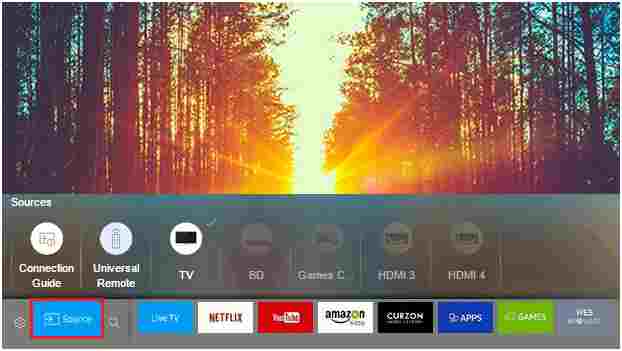
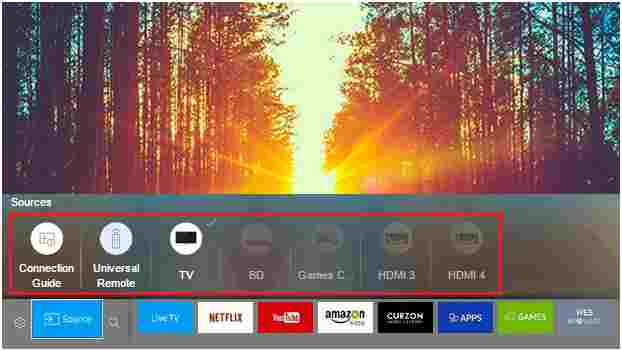
Terima kasih atas tanggapan Anda
Mohon jawab semua pertanyaan.
RC01_Static Content



